Как исправить iOS, не обновляющуюся автоматически в ночное время
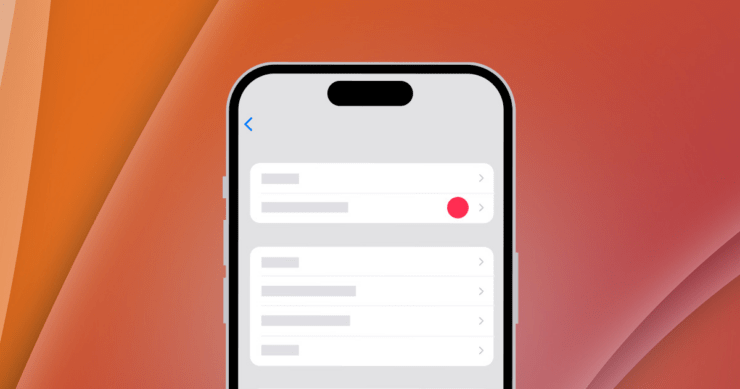
Apple выпускает огромные обновления iOS, которые весят до 4 ГБ и более. Кроме того, загрузка и установка обновления требует времени. Так, Apple предлагает возможность загружать обновления ночью, когда телефон не используется.
Ночью, когда устройство заблокировано и аккумулятор достаточно заряжен, обновление загрузится и установится автоматически. Это очень удобный способ установки обновлений iOS, когда iPhone не занят выполнением ваших задач.
Иногда обновление не загружается и не устанавливается на iPhone, даже если вы выберете опцию «Обновить сегодня вечером». В этом руководстве мы разберемся с распространенными причинами этой проблемы и способами ее устранения.
Причины, почему обновление iOS не устанавливается в одночасье
Если аккумулятор iPhone не заряжен на 60 и более процентов, обновление iOS не будет установлено. Возможно, вы забыли подключить свой iPhone к Wi-Fi. Без подключения к сети невозможно загрузить или установить огромное обновление iOS.
Чтобы установить обновления iOS с использованием мобильных данных, у вас должен быть тарифный план, позволяющий загружать последние обновления программного обеспечения. Независимо от того, используете ли вы Wi-Fi или сотовые данные, сеть должна быть стабильной, чтобы завершить процесс обновления iOS.
Обновления iOS обычно занимают от 4 до 5 ГБ, а иногда и до 6 ГБ. Для установки нового программного обеспечения на вашем iPhone должно быть достаточно места. Если свободного места очень мало, обновление не будет загружено на устройство, уведомляя вас о нехватке места.
Как включить ночное обновление iOS на iPhone?
Если вы новичок в среде iOS, позвольте мне показать вам, как разрешить iPhone автоматически устанавливать обновления iOS ночью.
- Запустите приложение «Настройки».
- Перейдите в раздел Общие >Обновление ПО, чтобы проверить наличие нового обновления iOS.
- Если доступна сборка iOS, нажмите Обновить сегодня вечером.
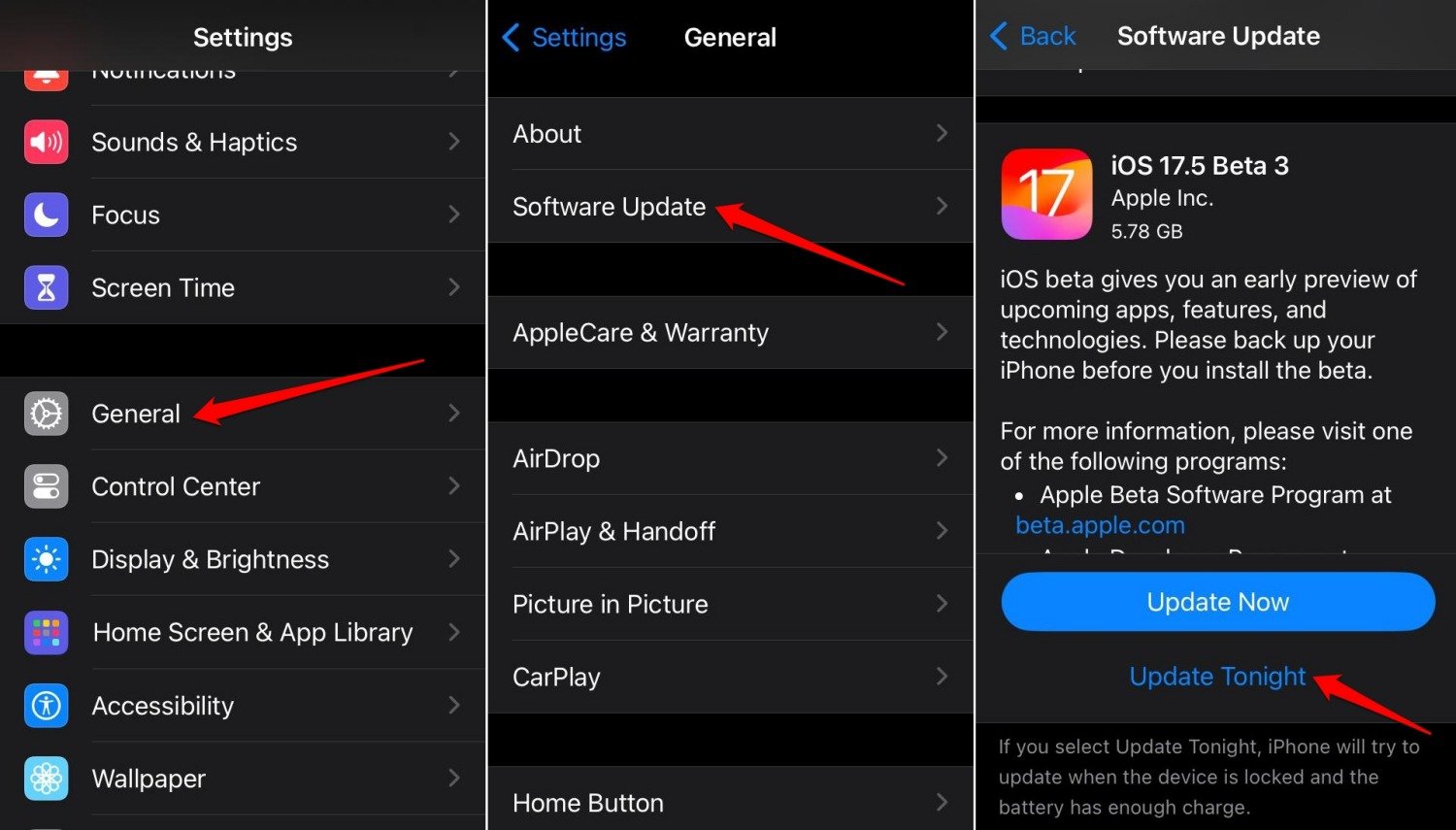
- Введите пароль iPhone.
Основные способы исправить обновление iOS не устанавливается в одночасье
Вот несколько советов по устранению неполадок, которые помогут устранить проблемы ночного обновления iOS и установить новые сборки iOS ночью.
1. Подключите свой iPhone к стабильной сети
После того как вы настроили iPhone на автоматическую загрузку и установку обновлений iOS, убедитесь, что вы подключили его к стабильной сети Wi-Fi. Обновление будет загружено и установлено без проблем в течение ночи.
Если на вашем iPhone есть мобильный интернет, обязательно включите его.
- Откройте приложение Настройки.
- Перейдите в раздел Сотовая связь.
- Нажмите переключатель рядом с пунктом Сотовые данные.
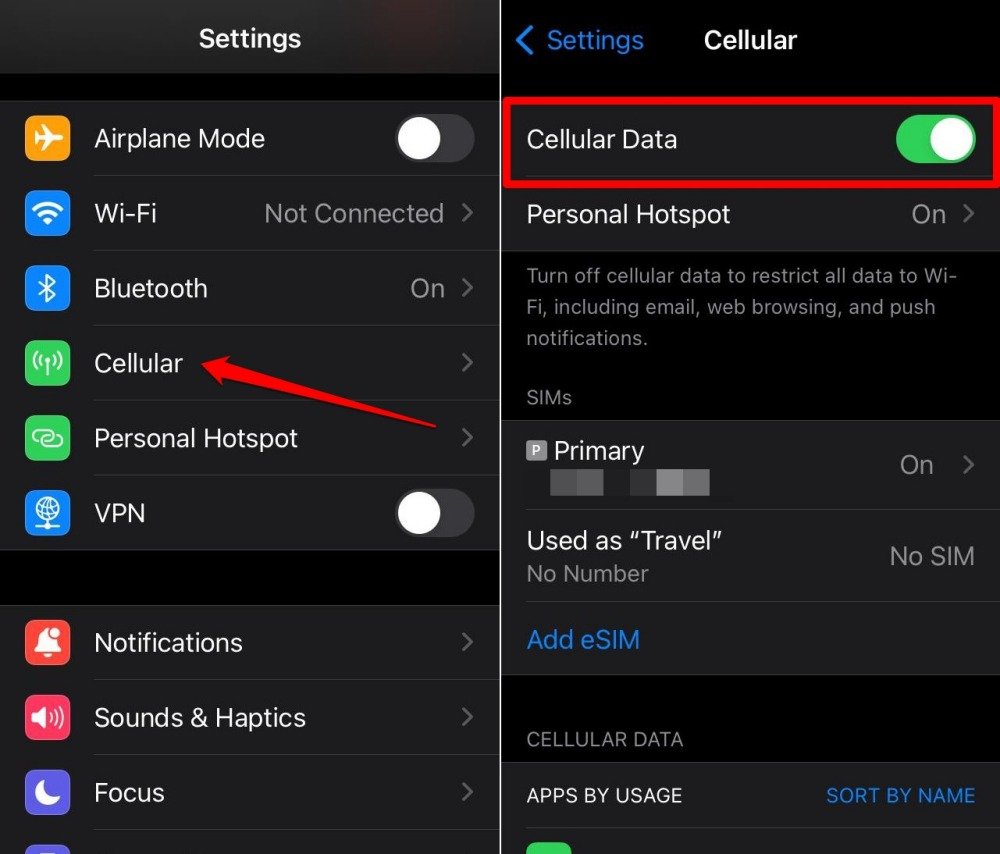
В случае сбоя в работе сети обновите iPhone до новой версии iOS, когда у вас будет свободное время на следующий день, когда устройство не используется.
2. Имейте достаточный заряд аккумулятора iPhone
Прежде чем выключить iPhone для автоматической установки обновлений iOS ночью, зарядите его как минимум до 80 процентов. Если уровень заряда ниже 50 процентов, обновление iOS не будет установлено.

Некоторые пользователи ставят свои iPhone на зарядку и оставляют ее на ночь. Однако я бы не рекомендовал этого делать, поскольку это может привести к перегреву iPhone. В этом случае процесс установки обновления будет прерван.
3. Очистите хранилище iPhone
Чтобы установить новое обновление iOS на iPhone, очистите его память. Независимо от выбора «Ночная загрузка/установка» или «Установка обновления на ходу», если недостаточно места для хранения, доступная в данный момент сборка iOS не будет установлена.
Сначала проверьте, сколько места доступно в iOS.
- Откройте приложение Настройки.
- Перейдите в раздел Основные >Хранилище iPhone.
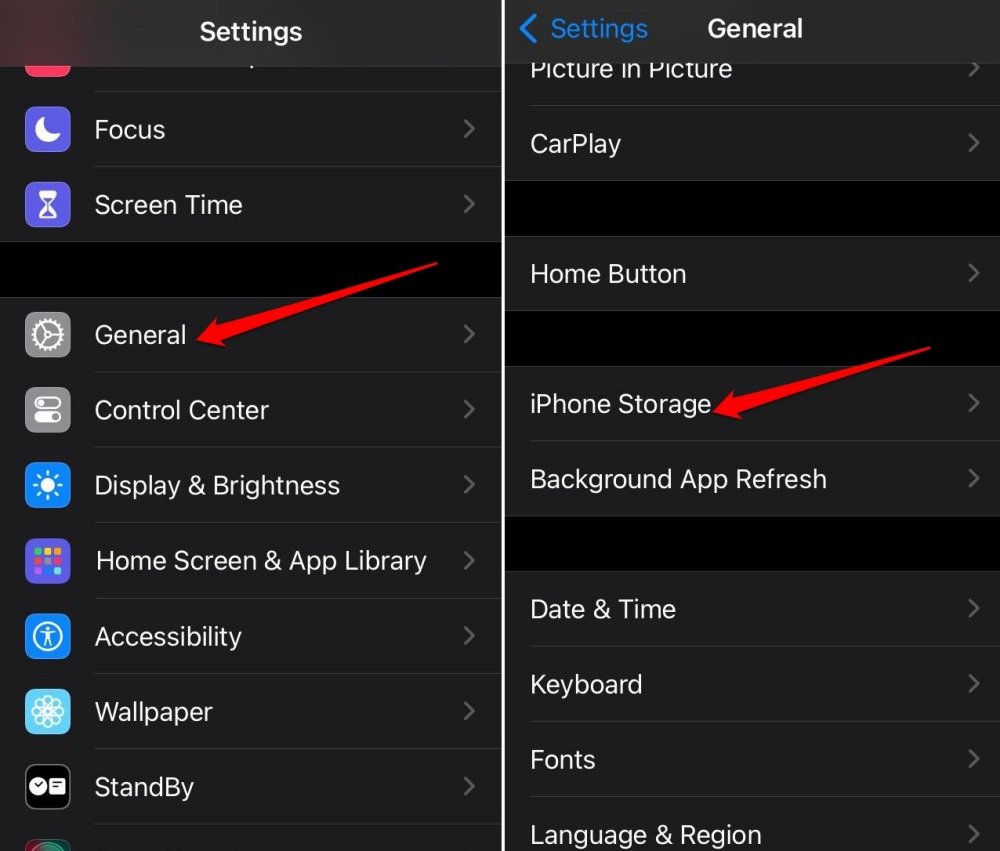
Вы можете посетить приложения «Файлы» и «Фото» и удалить файлы, изображения и видео, которые не хотите использовать в ближайшее время. В противном случае вы можете создать резервную копию этих файлов в iCloud или на ПК через iTunes.
Кроме того, вы можете удалить неиспользуемые приложения на своем iPhone. Очистив хранилище, попробуйте переустановить обновление iOS.
4. Загрузите обновление повторно
Иногда новая версия iOS частично загружается на ваш iPhone. Частичная загрузка происходит в случае сбоя в сети или разрядки аккумулятора iPhone. Чтобы устранить проблему, удалите загруженное обновление и повторно загрузите/переустановите его.
- Откройте Настройки iPhone.
- Перейдите в раздел Основные >Хранилище iPhone.
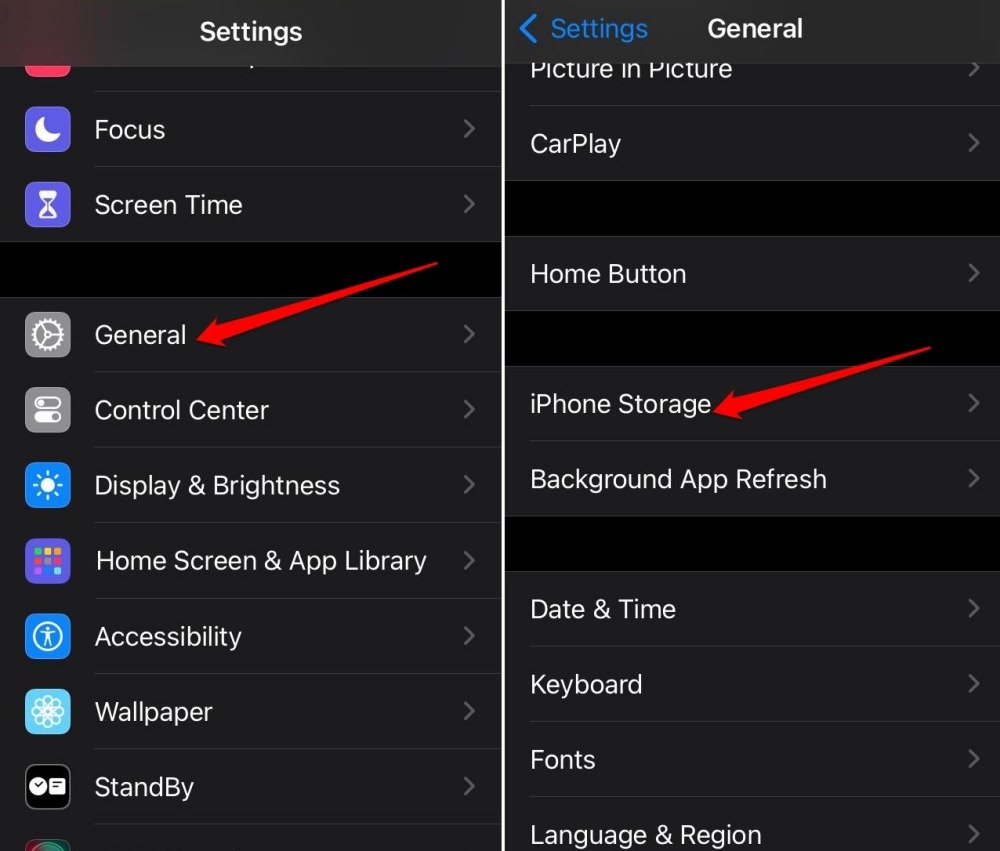
- Прокрутите до версии iOS и нажмите на нее.
- Нажмите Удалить обновление.
- Вернитесь в раздел Общие >Обновление программного обеспечения.
- Если доступна новая сборка iOS, нажмите Обновить сейчас или Обновить сегодня вечером, чтобы установить обновление в одночасье.
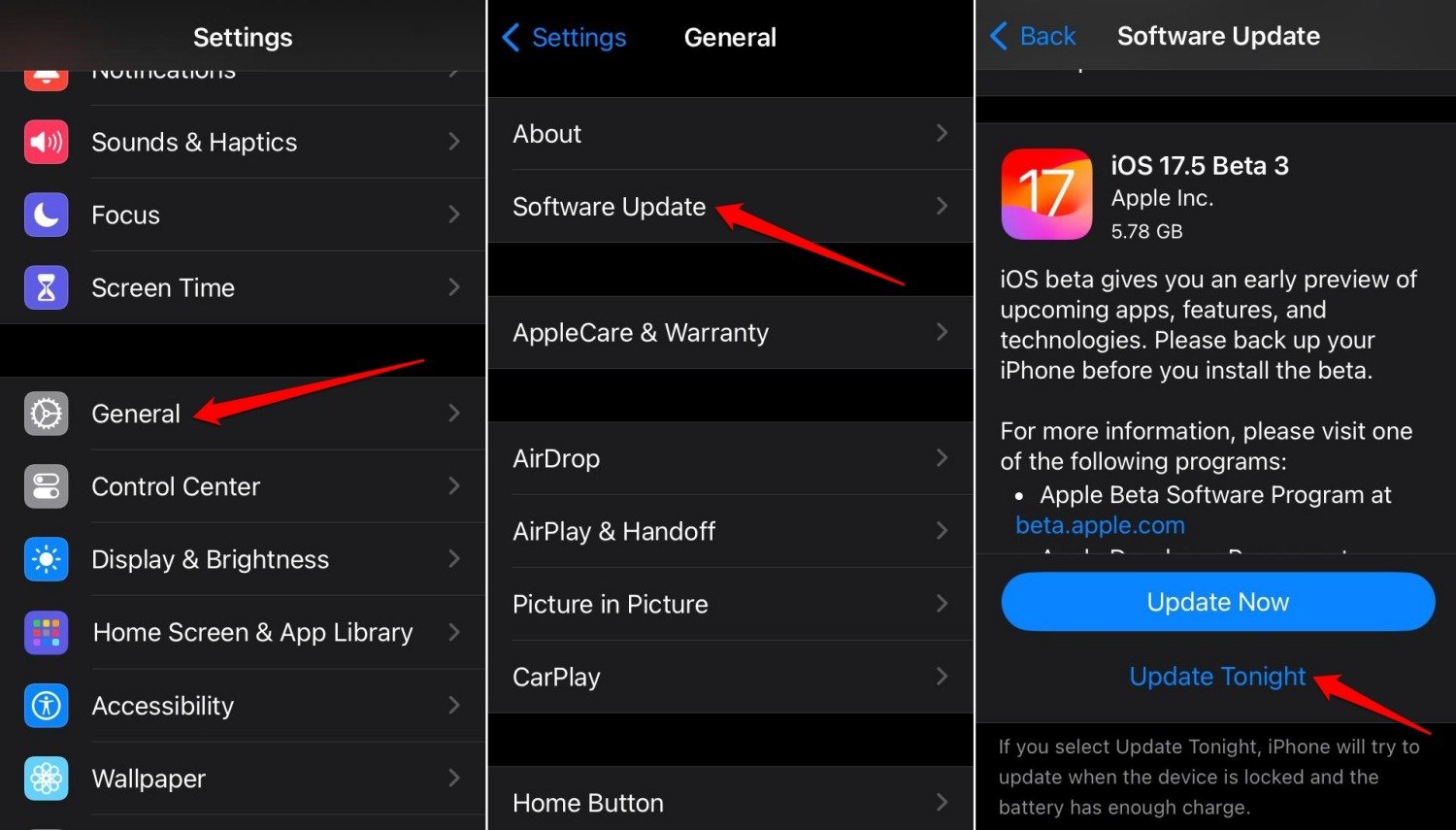
5. Установите автоматическое время на iPhone
Всегда устанавливайте автоматическое время на своем iPhone. Это поможет iOS проверить обновления версий, которые загружает устройство. Если время или дата установлены неправильно, загруженное обновление iOS невозможно будет проверить, и iPhone не установит его.
- Запустите приложение Настройки.
- Перейдите в раздел Общие.
- Нажмите Дата и время.
- Нажмите переключатель рядом с надписью Установить автоматически.
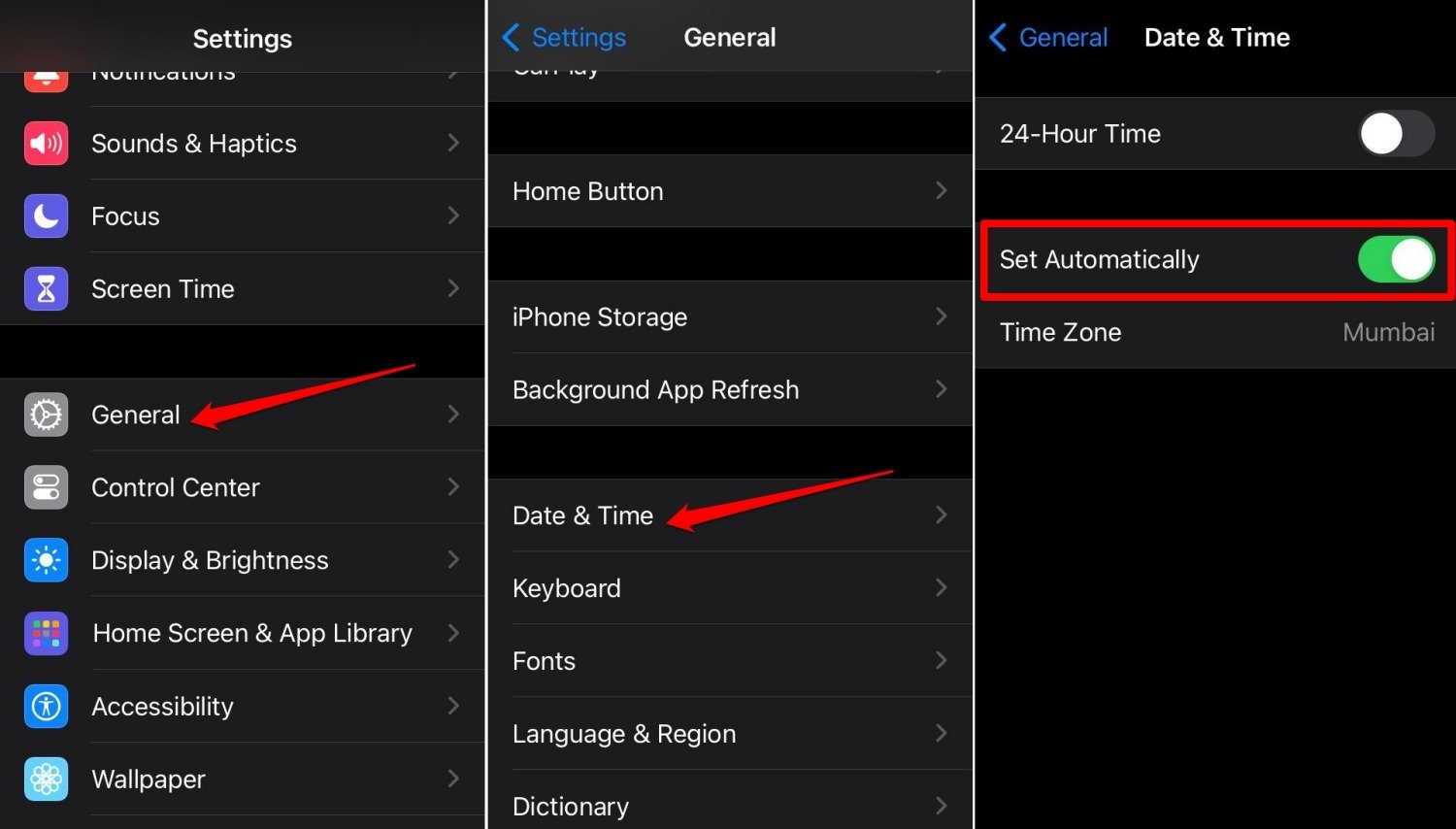
Итог
В новой версии iOS исправлены ошибки, оптимизирована производительность и добавлены другие функции iPhone. Когда вы не используете устройство, воспользуйтесь функцией «Обновить сегодня вечером», чтобы загрузить обновление.
Если ночное обновление не работает, следуя советам по устранению неполадок, приведенным в этом руководстве, вы сможете решить проблему и возобновить установку новой версии iOS на свой iPhone.


